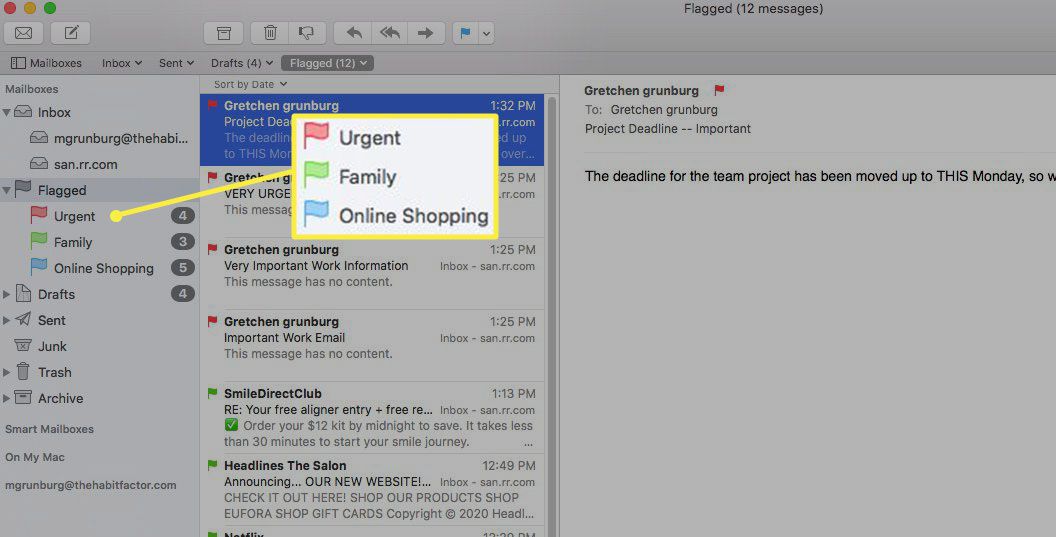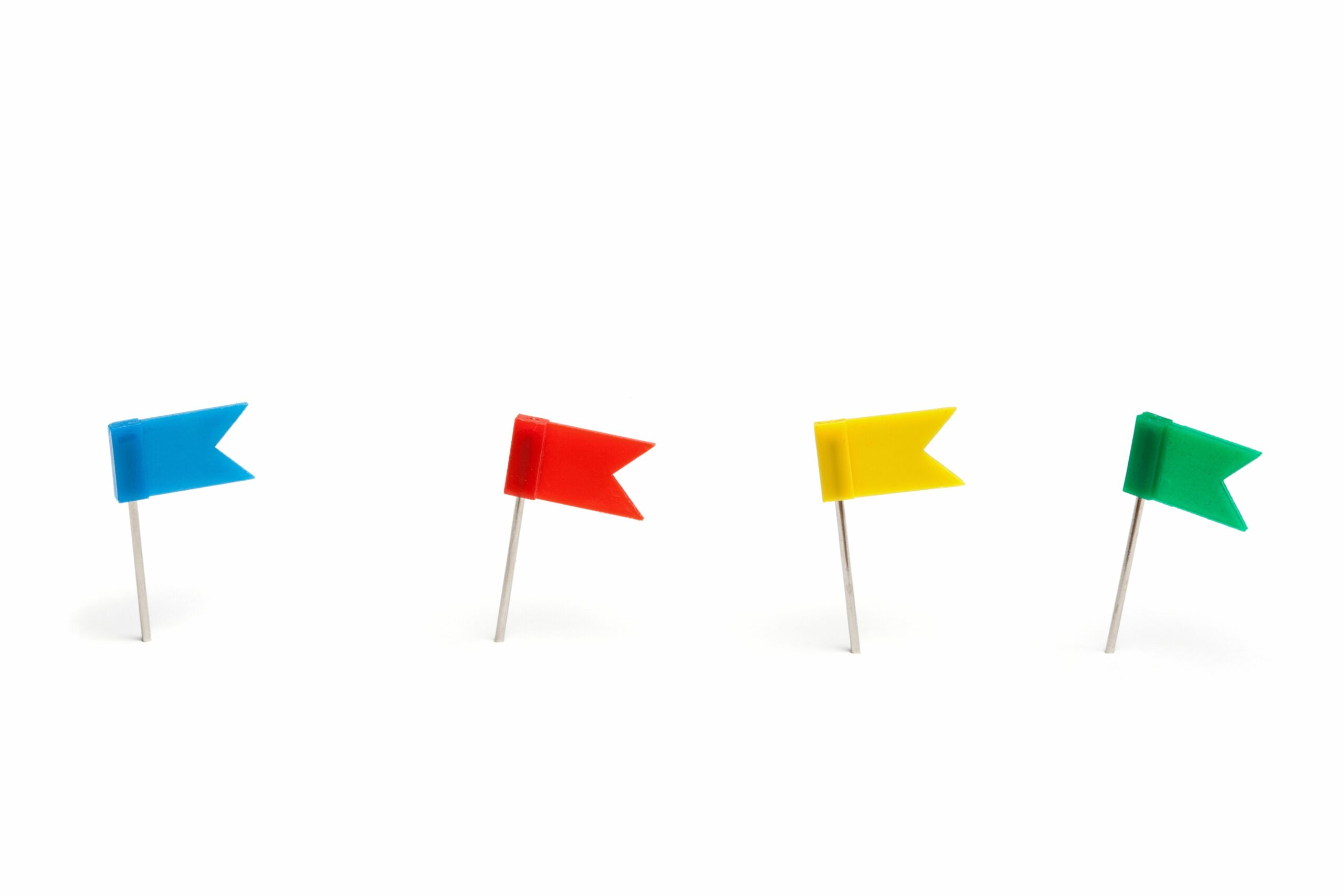Mitä tietää
- Avaa Mail sovellus Macissa ja valitse viesti tai viestit.
- Valitse Lippu -kuvaketta Mail-työkalupalkissa näytön yläreunassa. Valitse sähköpostille yksi seitsemästä väristä.
- Lippu näkyy sähköpostin otsikossa ja alla olevaa väriä vastaavassa postilaatikossa Merkitty vasemmassa paneelissa.
Tässä artikkelissa kerrotaan, kuinka voit valita ja käyttää lipun väriä sähköpostiviestiin Macin Mail-sovelluksessa. Se sisältää myös tietoa lippujen uudelleennimeämisestä. Tämän artikkelin tiedot koskevat Apple Mailia Macissa, jossa on OS X El Capitan (10.11) tai uudempi, ja kaikkia macOS-versioita.
Sähköpostilippujen käyttö
Yksi tapa järjestää sähköpostiviestisi on käyttää Mail-lippuja. Kun merkitset tiettyjä aiheita koskevia viestejä värillisellä lipulla, voit helposti seurata niitä. Apple Mailissa on seitsemän väriä sähköpostin lipuille: punainen, oranssi, keltainen, vihreä, sininen, violetti ja harmaa. Haluat ehkä merkitä kiireelliset sähköpostit punaisella lipulla, perheviestit sinisellä tai työviestit vihreällä lipulla. Kun merkitset viestin, Apple Mail lisää lipun sähköpostin otsikkoon ja se näkyy postilaatikossa alla olevan vastaavan värin kanssa Merkitty sivupalkissa. Merkitse viesti noudattamalla näitä ohjeita.
-
Avaa Mail-sovellus Macissa.
-
Valitse yksi tai useampi viesti.
-
Valitse Lippu Mail-työkalurivillä ja valitse lipun väri.
Voit myös napsauttaa viestiä hiiren kakkospainikkeella ja valita lipun värin.
-
Valittu lippu ja väri näkyvät nyt valitun viestin otsikossa.
Sinun on käytettävä useampaa kuin yhtä lippua näyttääksesi liput postilaatikossa.
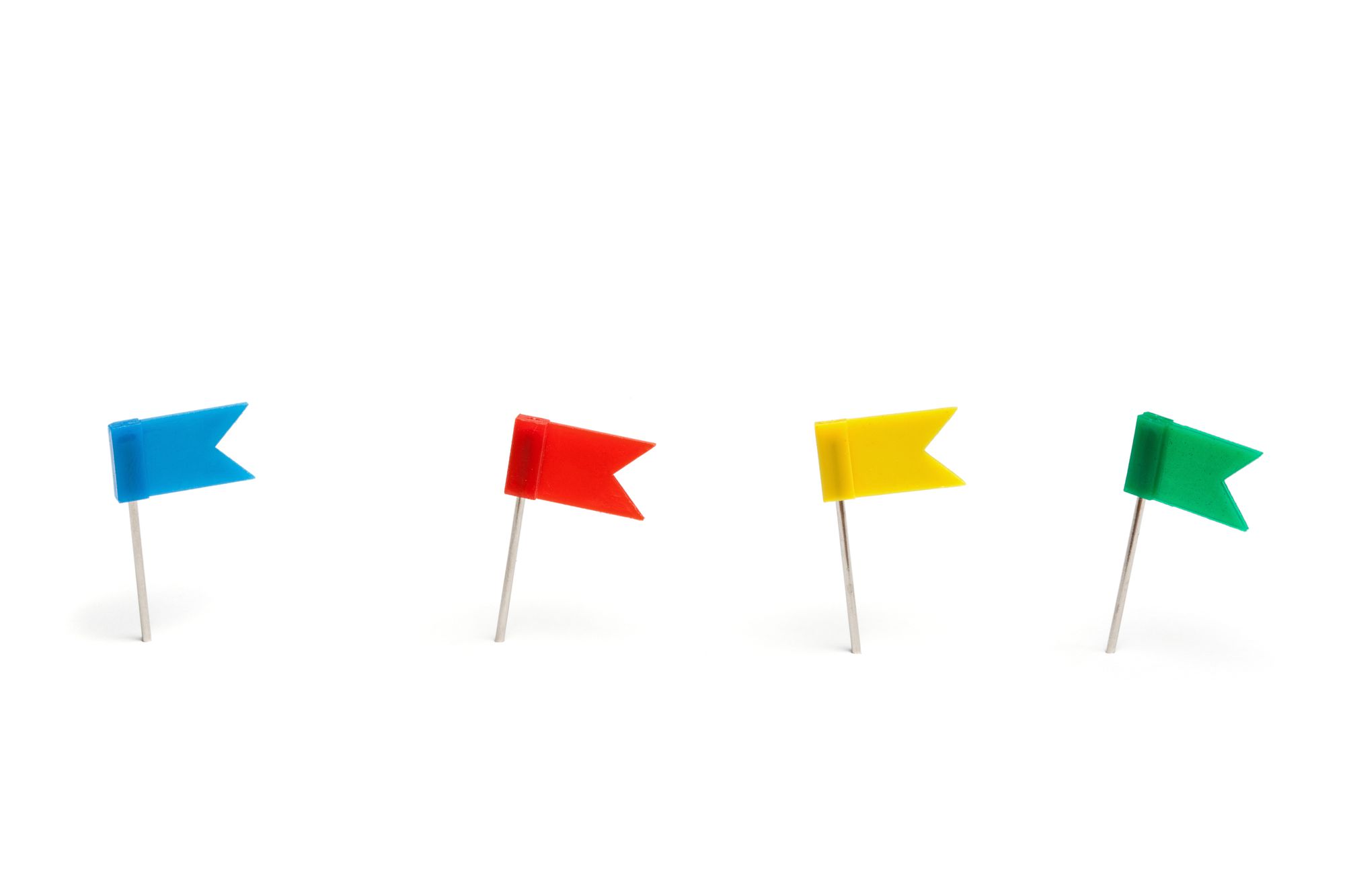
Nimeä viestiliput uudelleen
Saatat pitää siitä hyödyllisempää nimi lippusi oletusvärien sijaan. Nimeä punainen uudelleen muotoon Kiireellisestiesimerkiksi tai nimeä sininen uudelleen nimellä henkilökohtainen. Voit jopa nimetä värin uudelleen Tehty ilmaisemaan, että olet jo lähettänyt sähköpostin. Nimen antaminen värilliselle lipulle:
-
Avaa Mail-sovellus.
-
Siirry kohtaan Merkitty postilaatikko Mail-sivupalkissa.
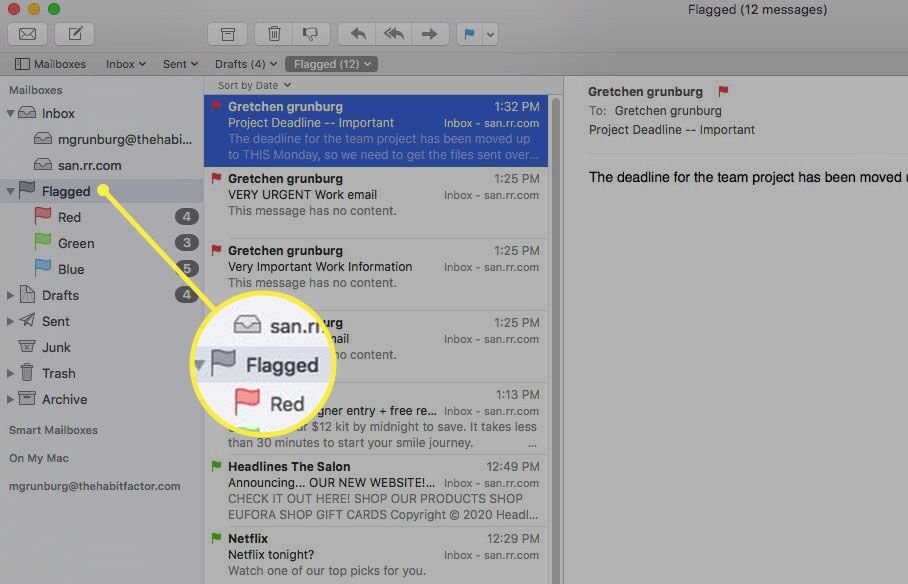
-
Valitse kolmio korostetun postilaatikon vieressä. Näet alipostilaatikot, joissa on käyttämäsi värilliset liput.
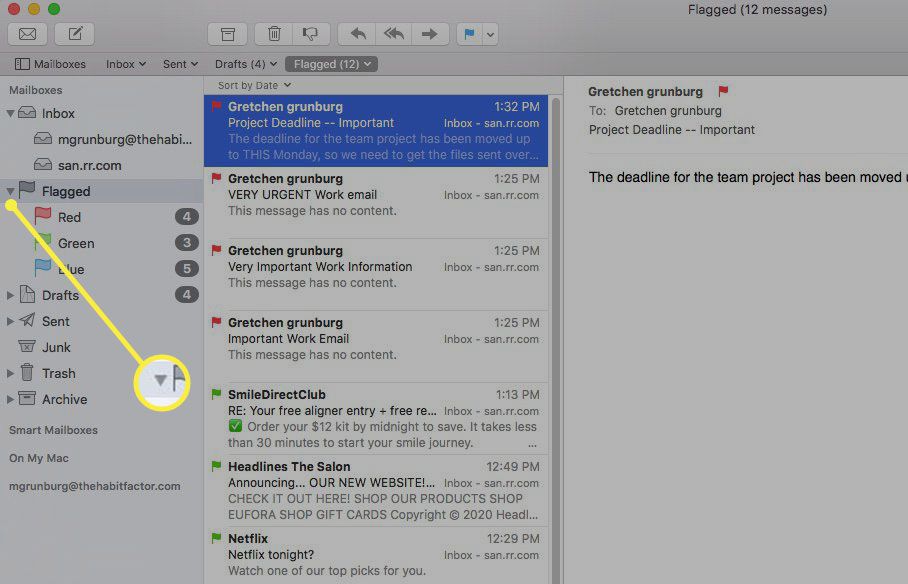
-
Valitse lipun nimi, valitse se uudelleen ja kirjoita uusi nimi. Voit esimerkiksi nimetä punaisen lipun: Kiireellisesti. Tai napsauta nimeä hiiren kakkospainikkeella ja valitse nimeä uudelleenja kirjoita sitten uusi nimesi.
-
Lehdistö Tuotto. Olet nimennyt uudelleen merkityn alipostilaatikkosi. Nimeä jokin muu alipostilaatikko uudelleen toistamalla.